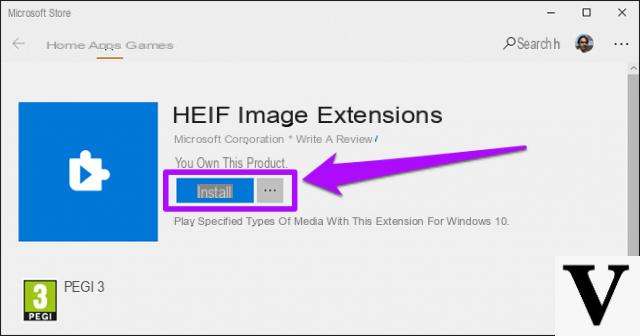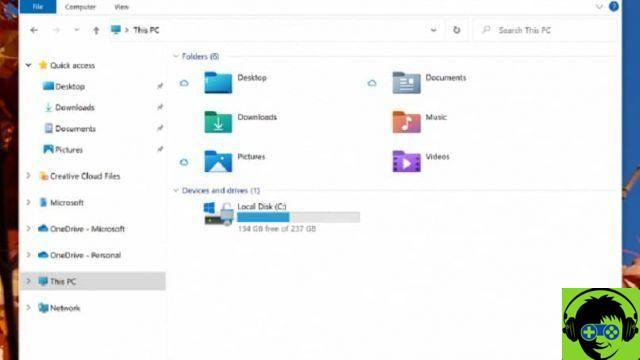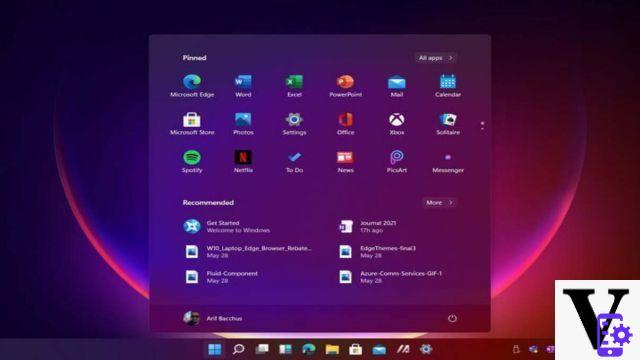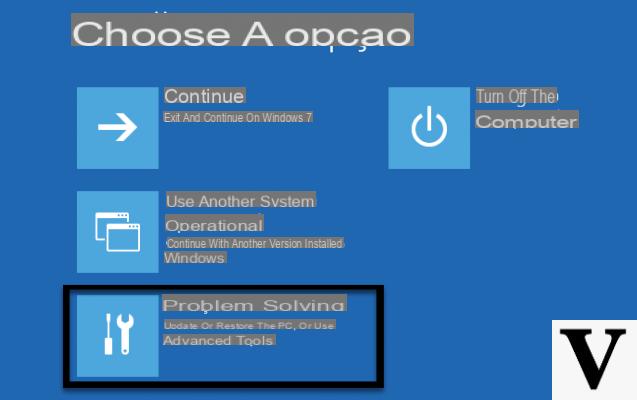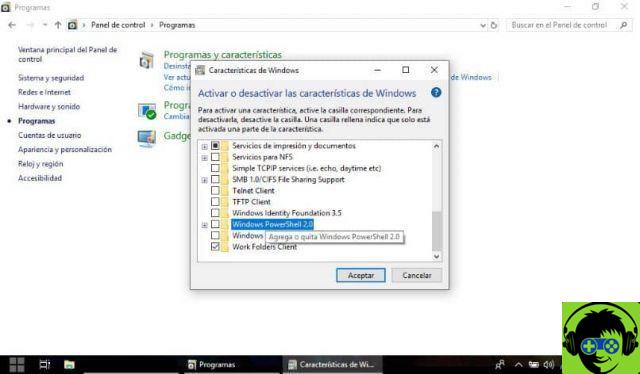Comment changer facilement le nom du réseau local de mon PC Windows 10 ?
Certains utilisateurs ont plusieurs connexions réseau et souhaitent les renommer depuis Windows 10. Cependant, ce système ne dispose pas d'une configuration facilitant cette tâche, c'est pourquoi une procédure particulière doit être suivie.
Ensuite, nous expliquons comment modifier le nom du réseau local de votre PC Windows 10 rapidement et facilement.
Qu'est-ce qu'un réseau local ?
Un réseau local est un ensemble d'ordinateurs et d'appareils interconnectés pour partager une ligne de communication avec un serveur.
A quoi sert un réseau local ?
Un réseau local permet à plusieurs périphériques de partager des informations, des ressources, des programmes, des dossiers et des composants tels que l'imprimante. Un réseau local, en revanche, peut être utile pour deux utilisateurs ou plus après avoir activé la connexion via Ethernet.
C'est le réseau par excellence pour partager des fichiers et des dossiers sur le réseau Windows 10, c'est pourquoi il est essentiel de connaître les aspects liés à sa configuration et à sa personnalisation.

Comment fonctionne un réseau local ?
Un réseau local se connecte à Internet et est protégé des attaques extérieures par un pare-feu. Ensuite, il passe aux serveurs qui assurent la sécurité interne du réseau et se connectent avec l'extérieur. Ceux-ci communiquent via des postes de travail et grâce à l'utilisation d'un concentrateur ou d'un interrupteur.
Il est important de noter que les clients du réseau sont des stations exécutant des systèmes d'exploitation. Le réseau local peut également avoir une imprimante réseau et d'autres composants en plus du logiciel nécessaire pour son fonctionnement. De plus, vous pouvez ajouter des appareils sans fil et d'autres éléments.
Si vous voulez en savoir plus, nous avons un guide où nous parlons de ce que sont les réseaux locaux et de leur fonctionnement, afin que vous compreniez parfaitement ce type de réseau important.
Étapes pour renommer un réseau local dans Windows 10
Lorsque vous vous connectez à Internet via un câble, Windows crée un réseau local que vous pouvez configurer à partir des paramètres Ethernet sur la page de configuration du système.
dans la section "Les connexions de réseau" vous verrez le nom de l'adaptateur et le nom du réseau local. Pour modifier le nom du réseau local dans Windows 10, vous devez accéder à l'éditeur de registre et effectuer la modification requise.
D'autre part, si vous voulez configurer correctement un réseau sans fil, vous pouvez visiter le lien précédent où nous vous montrons tout ce processus. Nous continuons avec le guide pour renommer le réseau Lan.
Entrez dans l'éditeur de registre de Windows 10
Tout d'abord, vous devez aller dans le menu Démarrer et la fenêtre « Cours « tapez regedit. Windows vous montrera une nouvelle fenêtre avec un panneau sur la droite qui spécifie le contenu de chacun des dossiers qui composent le système d'exploitation.
Accédez au chemin du profil réseau
Localisez le dossier "HKEY_LOCAL_MACHINE", puis « LOGICIEL ». Vous y trouverez le répertoire « Microsoft » où vous pouvez sélectionner « Windows NT » puis « Version actuelle ». Enfin, allez dans le dossier « Liste des réseaux » puis dans "Profils".
Identifiez votre réseau local
Pour identifier le réseau local dont dispose votre ordinateur, vous devez afficher le panneau de droite et le nom accompagnant la clé Nom de profil. Assurez-vous que le nom correspond à votre réseau local.
Renommer le PC du réseau local Windows 10
Une fois que vous avez identifié le profil de votre réseau local, vous devez faire un clic droit sur « ProfileName » situé dans le panneau de droite. Ensuite, sélectionnez l'option "Changer".
Immédiatement, vous verrez une fenêtre et une zone de texte avec le nom du réseau actuel que vous pouvez modifier à votre guise. Enfin, cliquez sur le bouton Accepter et fermez l'éditeur de registre, vous aurez ainsi terminé le processus.
Une fois le réseau entièrement configuré, vous pouvez l'utiliser pour tout type d'action. Cela dit, il est pratique de mesurer la vitesse de transfert du réseau local avec JPerf ou d'autres programmes ou outils, mais cela ne sera nécessaire qu'à un niveau professionnel.